Di Windows 7, mengubah nama logon dapat dilakukan melalui pengaturan User Accounts and Family Safety. Tetapi di Windows 8 dan Windows 8.1 Anda tidak menemukan cara itu, mengubah nama logon di pengaturan Accounts. Lalu, bagaimana caranya? Berikut ini trik mengubah nama logon di Windows 8 dan Windows 8.1.
- Buka Windows Explorer.
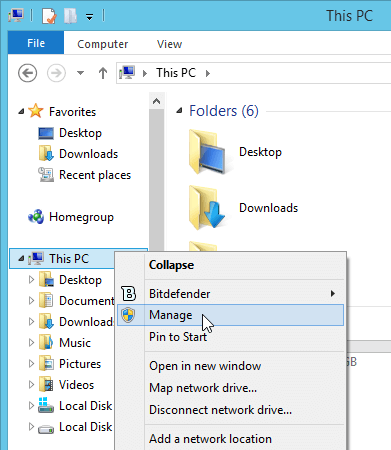
- Klik kanan ikon This PC di panel navigasi dan dari konteks menu pilih Manage.
- Setelah jendela Computer Management terbuka pergilah ke System Tools -> Local Users and Groups -> Users.
- Di panel sebelah kanan Anda lihat daftar nama, pilih nama pengguna yang akan diubah, klik kanan lalu pilih Rename.
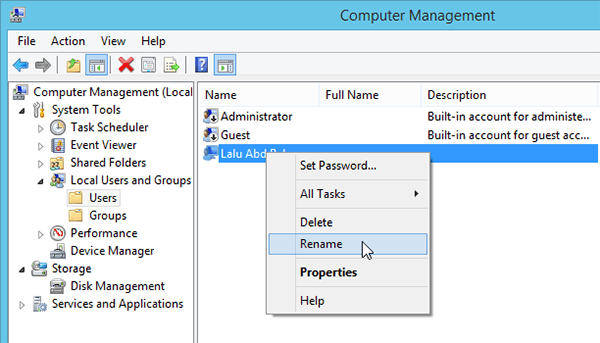
- Ketik nama nama baru yang Anda inginkan.
- Restart atau Sign out untuk menyimpan perubahan.
Ketika Anda pertama kali menginstal Windows, ia meminta Anda untuk membuat akun pengguna dan memilih nama pengguna. Nama ini menjadi nama logon Anda (disebut juga sebagai nama pengguna). Selain nama pengguna Windows juga meminta Anda membuat nama tampilan saat pertama kali menginstal Windows. Pembuatan nama tampilan lebih fleksibel. Anda dapat menggunakan karakter khusus ” / [ ] : ; ? | = , + * < > sedangkan nama logon tidak. Jika Anda mengetik nama lengkap Anda saat membuat account, Windows membuat nama logon berdasarkan nama pertama dan nama lengkap Anda disimpan sebagai nama tampilan.
Selamat belajar